怎样让WORD自动生成目录?我们在使用软件时,常常会遇到一些问题,比如word如何自动生成英文目录的问题,我们该怎么处理呢。下面这篇文章将为你提供一个解决思路,希望能帮你解决到相关问题。
怎样让WORD自动生成目录
在用word文档编辑时,如何自动生成目录呢?方法如下:
方法/步骤
1打开要生成目录的文档。
2单击“视图”菜单-“大纲视图”或文档视图中的大纲视图按钮。
3选取一级目录内容,一般为标题,可以按住Ctrl键多选,点击左上方的一级目录,比如:把归一问题、归总问题、和差问题等作为一级目录
4同样的方法设置二级、三级、四级。
5把光标停留在所要插入目录的位置。
6点击“引用”、“目录”。
7点击“插入目录”。
8在弹出的“目录”窗口,选择你喜欢的“制表符前导符”,在“格式”栏选择你喜欢的目录格式,在“显示级别”栏输入目录级别,然后点击“确定”。
9 这样你的目录就生成了。单击“视图”菜单-“页面视图”可以查看生成效果。
10如果文章内容有所更改或者发现页码不对,可以点击“引用”-“更新目录”-“更新整个目录”,然后单击“确定”按钮即可更正。
word如何自动生成英文目录

第一:在电脑上打开Word文档,输入一篇需要设置目录的内容。
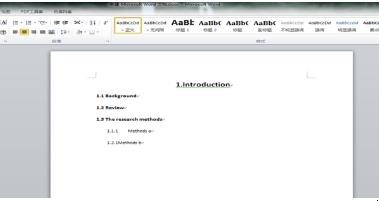
第二:选中需要设置标题一的内容,点击菜单栏“开始”下的“标题1”。
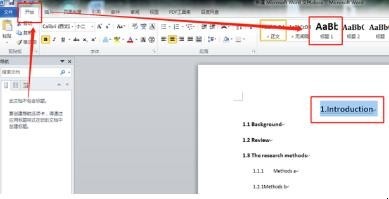
第三:按住键盘上的Ctrl键,全选需要设置为标题二的内容,然后点击菜单栏下“开始”选项下的“标题2”。
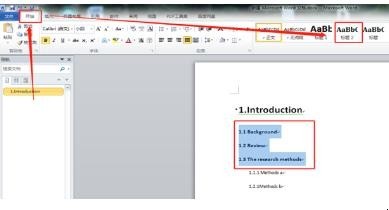
第四:同样的方法,按住Ctrl键全选需要设置为标题三的内容,选择菜单栏“开始”下的“标题3”。
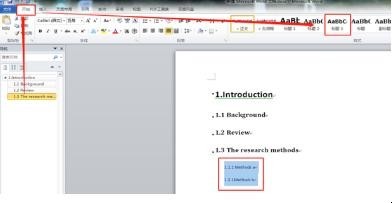
第五:设置完之后,把鼠标放在标题一最前边,按下“enter”键,使前边留出一行的距离,把鼠标位置放在刚刚留出的空白位置上。
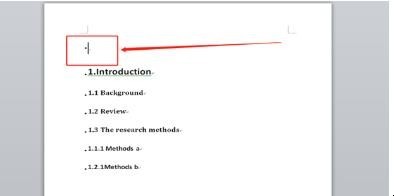
第六:点击菜单栏中的“引用”,选择下方第一个“目录”选项。
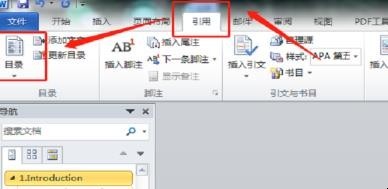
第七:在弹出的窗口中选择“插入目录”选项。

第八:在弹出的窗口中选择“确定”。
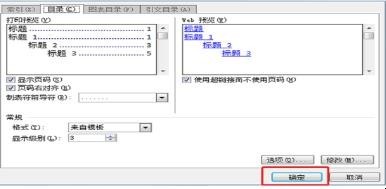
第九:可以看到一个英文版的目录就生成了。
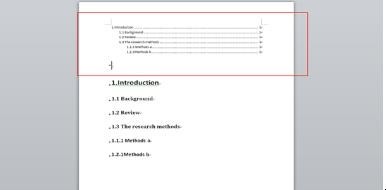
关于word如何自动生成英文目录的全部内容就介绍完了,希望文章能够帮你解决相关问题,更多请关注本站软件栏目的其它相关文章!
